Лабораторная работа 16
Модификация таблиц и работа с данными.
Цель работы
1.1. Научиться редактировать таблицы базы данных.
1.2. 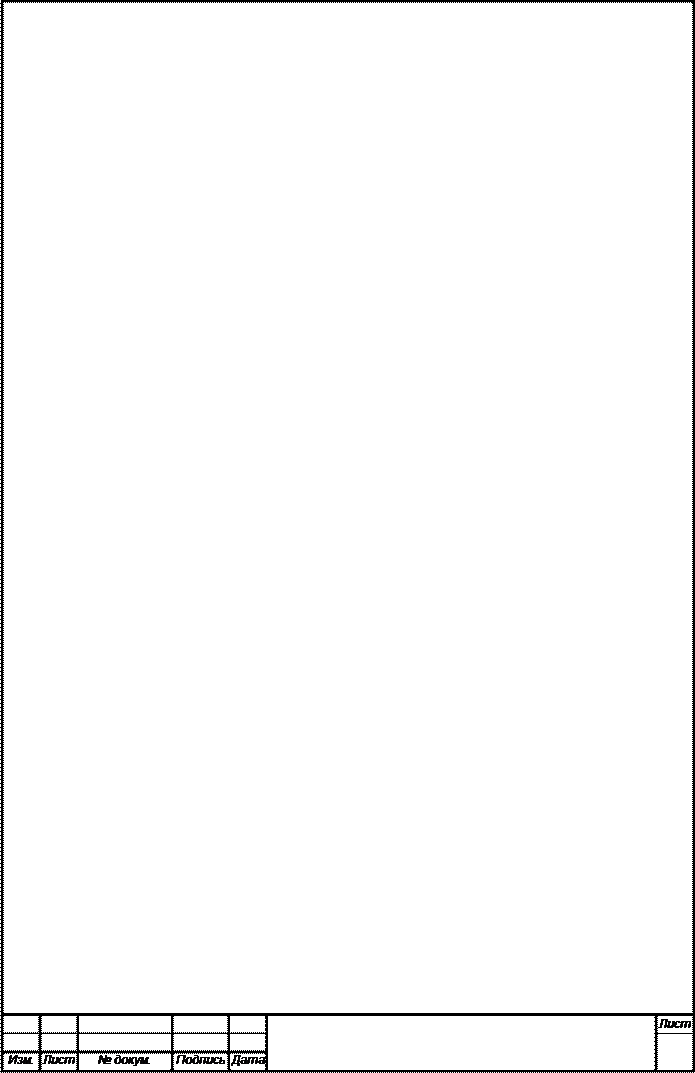 Научиться модифицировать таблицы базы данных.
Научиться модифицировать таблицы базы данных.
Средства обучения
2.1. Компьютер IBM PC.
2.2. Программное обеспечение (пакет MS Office).
2.3. Лекции. Методические рекомендации.
Ход выполнения работы
Задание 1. Произвести модификацию таблицы «Сотрудники фирмы».
Порядок работы
1. Запустите программу СУБД Microsoft Access и откройте свою созданную базу данных. Откройте таблицу «Сотрудники фирмы».
2. Произведите редактирование данных:
- удалите восьмую запись. Для этого выделите запись нажатием на кнопку слева от записи и воспользуйтесь командой Правка/ Удалить или командой Удалить контекстного меню, вызываемого правой кнопкой мыши. При удалении программа попросит подтверждение на удаление. Дайте подтверждение удаления кнопкой ОК. Если все сделано правильно, то восьмой записи после этой операции не будет.

- в третьей записи измените фамилию на Арбенин;
- введите новую запись в Режиме таблицы с фамилией Рокотов;
- введите новую запись в режиме Ввод данных (команда Записи/ Ввод данных) с фамилией Григорьев; обратите внимание, как изменился вид экрана с использованием фильтрации в режиме Ввод данных,
- снимите фильтр и выведите на экран все записи командой Записи/Удалить фильтр;
- переместите первую запись в конец таблицы (выделите первую запись и воспользуйтесь командой Правка/Вырезать, далее выделите очередную свободную строку записи и воспользуйтесь командой Правка/Вставить; если вы выполнили все правильно, то записи с номером 1 после этой операции не будет);
- скопируйте запись с фамилией Рокотов на вторую и измените в ней имя;
- проверьте правильность изменений БД: должны быть записи с номерами со 2 по 7 и с 9 по 13. Примерный вид экрана представлен на рисунке:
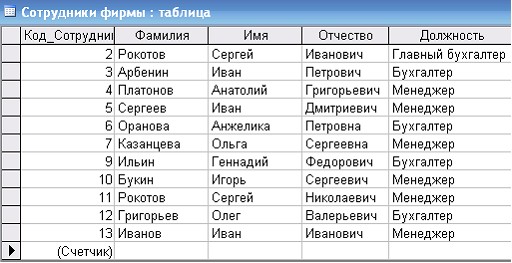
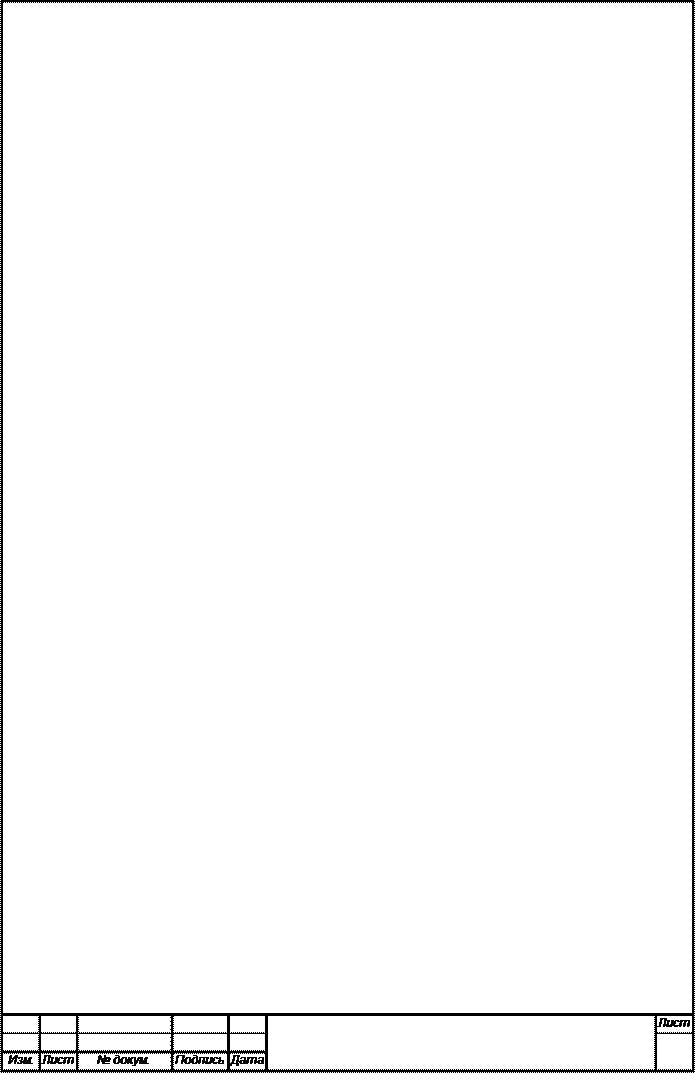 3. Проведите сортировку данных по полю Фамилия в порядке
3. Проведите сортировку данных по полю Фамилия в порядке
убывания (выделите соответствующее поле Фамилия нажатием на
его название и выберите команду Записи/Сортировка).
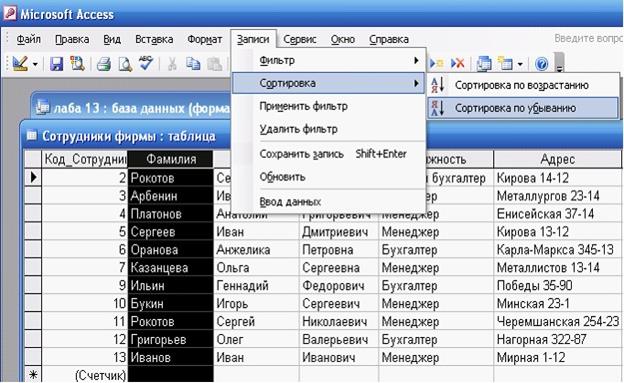
Аналогично проведите сортировку данных по полю Дата найма в порядке возрастания.
- Проведите поиск всех записей с фамилией Рокотов, для это
го установите курсор или выделите необходимое поле Фамилия и
выберите команду Правка/Найти.
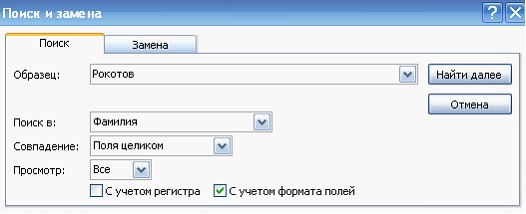
-
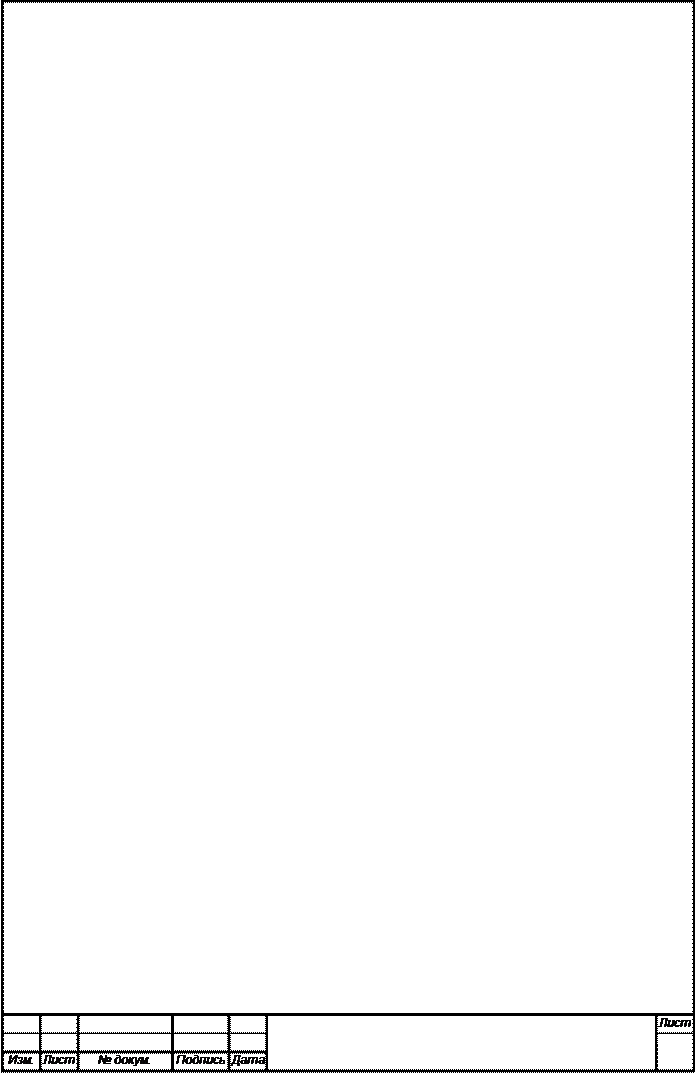 Измените имя поля «Номер паспорта» на «Паспортные данные» в режиме «Таблицы», для этого установите указатель на имя поля и выполните двойной щелчок мыши.
Измените имя поля «Номер паспорта» на «Паспортные данные» в режиме «Таблицы», для этого установите указатель на имя поля и выполните двойной щелчок мыши. 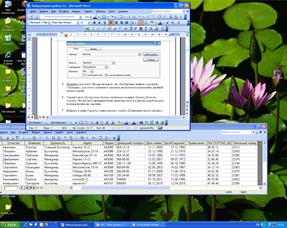
- Удалите поле Паспортные данные, используя команду Правка/Удалить столбец. Не забудьте предварительно выделить поле и в процессе работы дать подтверждение на удаление.

- Войдите в меню Справка, ознакомьтесь с темой «Добавление поля в таблицу».
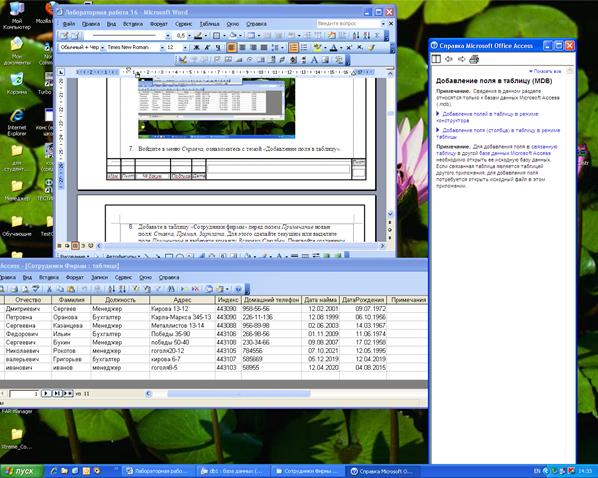
- Добавьте в таблицу «Сотрудники фирмы» перед полем Примечание новые поля: Ставка, Премия, Зарплата. Для этого сделайте текущим или выделите поле Примечание и выберите команду Вставка/Столбец. Присвойте созданным полям соответствующие имена.
- Перейдите в режим Конструктор {Вид/Конструктор) и проверьте, а при необходимости измените типы данных созданных полей (созданные поля должны иметь числовой или денежный тип данных). Вернитесь в Режим таблицы (Вид/Режим таблицы).
10. Заполните поле Ставка числовыми данными. Для корректной дальнейшей работы наберите несколько ставок со значения
ми в интервале 2000... 3000 р.
Примечание. Для удобства работы некоторые поля можно скрыть командой Формат/Скрыть столбцы, для вызова скрытых столбцов воспользуйтесь командой Формат/Отобразить столбцы.
11. Сохраните изменения в таблице.
Задание 2. Произвести расчеты значений Премии и Зарплаты в таблице «Сотрудники фирмы». Премия составляет 27 % от Ставки, а Зарплата рассчитывается как сумма полей Премия и Ставка.
 2015-05-14
2015-05-14 532
532







